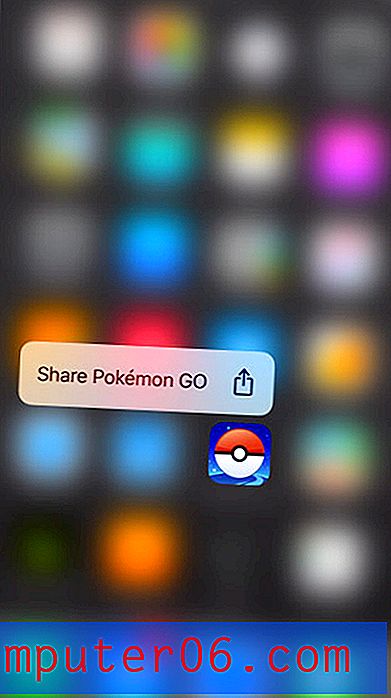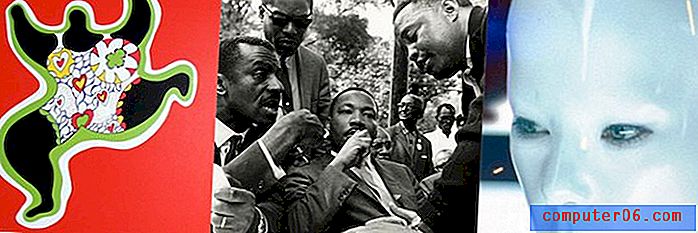Jak zresetować Google Chrome do ustawień domyślnych
Ustawienia w przeglądarce internetowej można łatwo dostosować, a wiele z nich można zmienić tak łatwo, że dokonanie drobnych korekt dla określonej strony jest proste, a następnie powrót do starych ustawień. Robię to cały czas na stronach internetowych, na których tekst jest za mały lub za duży, lub gdy pasek zakładek jest problematyczny. Ale mogłeś wprowadzić wiele zmian lub niektóre złośliwe oprogramowanie lub rozszerzenie przeglądarki mogło zmienić coś, czego nie możesz naprawić.
Jednym ze sposobów rozwiązania tego jest zresetowanie Google Chrome do stanu domyślnego. Spowoduje to cofnięcie wprowadzonych zmian ustawień i umożliwi ponowne rozpoczęcie pracy z dostosowaniem instalacji Chrome.
Jak zresetować ustawienia w Google Chrome
Poniższe kroki pozwolą zresetować przeglądarkę Google Chrome na komputerze do ustawień domyślnych. Jest to szczególnie skuteczne, jeśli niedawno zostałeś zainfekowany złośliwym oprogramowaniem lub dokonałeś wielu zmian w przeglądarce do tego stopnia, że jest trudny w użyciu.
Zresetowanie Google Chrome do ustawień domyślnych wpłynie na następujące elementy:
- Strona startowa
- Strona nowej karty
- Wyszukiwarka
- Przypięte karty
- Wszystkie rozszerzenia zostaną wyłączone
- Dane tymczasowe (takie jak pliki cookie) zostaną usunięte
Zresetowanie Google Chrome nie wpłynie na następujące elementy:
- Zakładki
- Historia
- Zapisane hasła
Krok 1: Otwórz Google Chrome.
Krok 2: Kliknij przycisk Dostosuj i kontroluj Google Chrome w prawym górnym rogu okna.

Krok 3: Kliknij opcję Ustawienia .
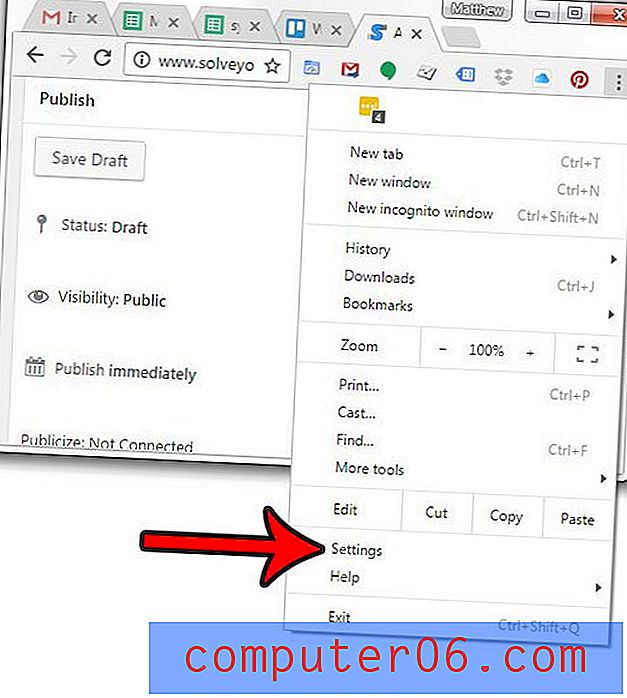
Krok 4: Przewiń w dół ekranu i kliknij link Pokaż ustawienia zaawansowane .
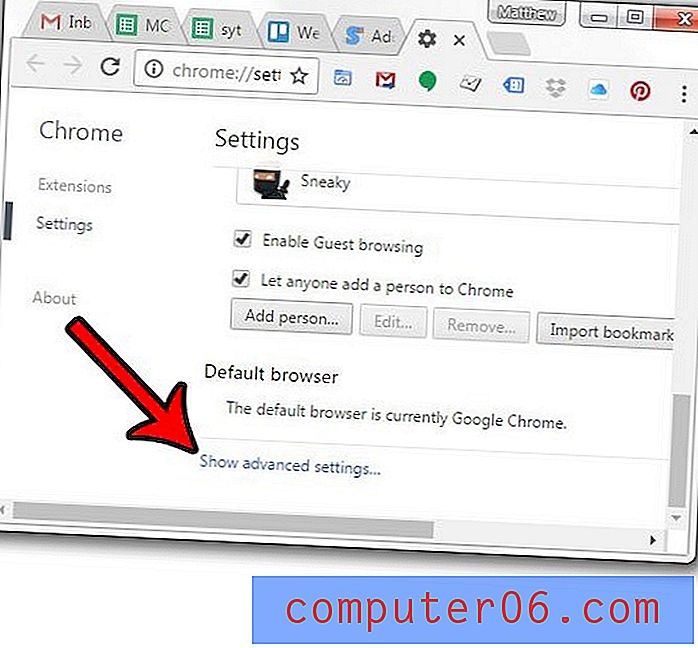
Krok 5: Przewiń ponownie w dół, a następnie kliknij przycisk Resetuj ustawienia .
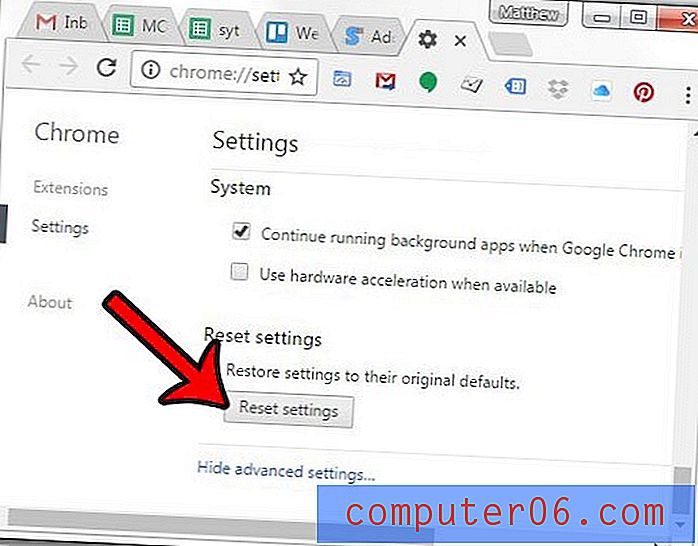
Krok 6: Kliknij ponownie przycisk Reset, aby potwierdzić, że chcesz zresetować Google Chrome do ustawień domyślnych.
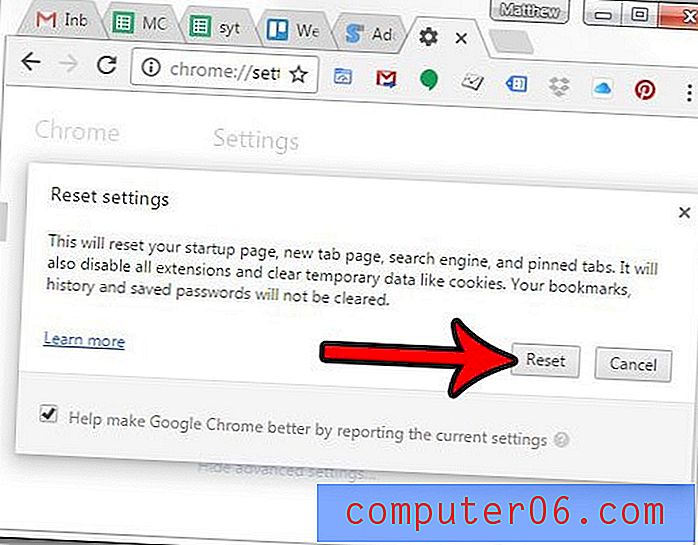
Czy używasz Gmaila i napotkałeś sytuację, w której chciałbyś cofnąć wiadomość e-mail? Dowiedz się, jak przywoływać wiadomości e-mail w Gmailu, włączając jedno określone ustawienie.